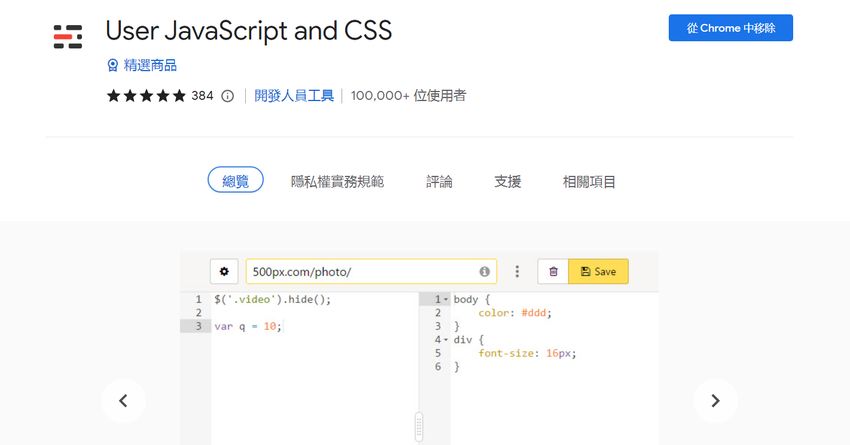 為了避免誤解,首先對標題「駭客」一詞進行說明,這裡指的是「hacker」一詞,可參考「維基關於駭客的定義」:
為了避免誤解,首先對標題「駭客」一詞進行說明,這裡指的是「hacker」一詞,可參考「維基關於駭客的定義」:
- 駭客(英語:Hacker)是指對設計、程式設計和電腦科學方面具高度理解的人
- 在業餘電腦DIY方面,「駭客」是指研究如何修改電腦相關產品的業餘愛好者。
- 中文音譯「駭」字總使人對駭客有所誤解,真實的駭客主要是指技術高超的程式設計師,而「劊客」(Cracker)才是專指對電腦系統及網路進行惡意破壞的人。
- 播放清單
- 大於20分鐘影片
- 直播中
- 最新影片
一、網頁植入程式碼的作法比較
過去我針對「瀏覽器及網頁植入程式碼」做過不少工具,大部分都是書籤工具,當需要執行特定功能時,點擊書籤可立即執行程式並看到效果: 1. 適合書籤的型態 以上的工具,第 2、第 3 都是有需要時才執行,並非進入特定網站後一定要執行。如果強制進入網站後總是執行,反而成效不佳,所以維持書籤的形式就好。 2. 適合進入網站立即執行的型態 第一個工具「破解網頁鎖右鍵+防複製」,非常適合進入所有網站後立即執行,剛好本篇介紹的 Chrome 套件允許設定「在所有網站都執行」,所以可以從原本的書籤改用 Chrome 套件來執行。 最後一個「調整字幕大小」的功能,也是進入特定網站後便可執行,如果改用本篇的 Chrome 外掛直接將程式碼植入網站(愛奇藝 WeTV 芒果tv Bilibili),就可省去點擊書籤的動作與時間,會方便許多。 本篇客製化 YouTube 篩選器的需求,只要一進入 YouTube 網站就可執行,點擊書籤反而多了一個累贅的動作,所以還是交給 Chrome 套件自動為 YouTube 網站植入 JS/CSS 會比較方便。二、「User JavaScript and CSS」介紹
1. 安裝 Chrome 套件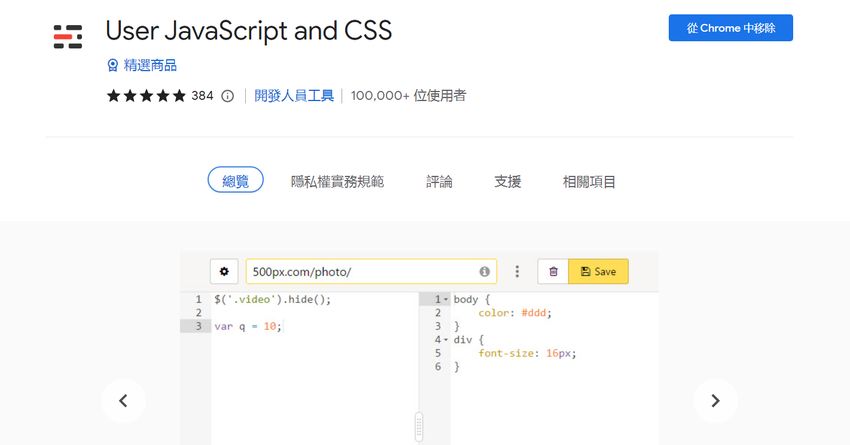
- Chrome 應用程式商店網址:User JavaScript and CSS
 安裝完畢後:
安裝完畢後:
- A:點擊 Chrome 右上角此套件圖示
- B:點擊齒輪圖示,即可進入設定畫面
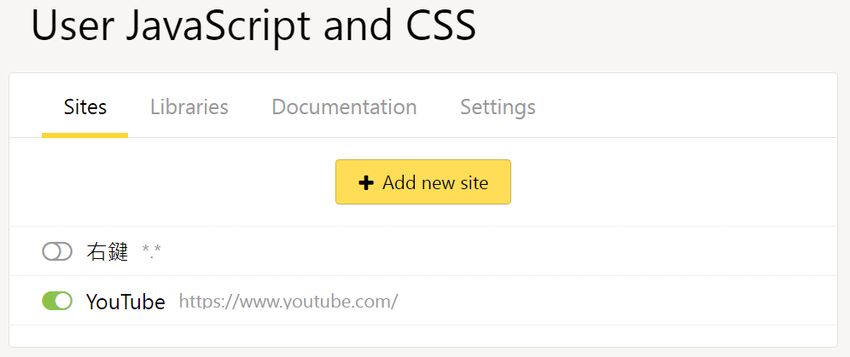 點擊「Add new site」即可進行操作,之後可接續「三、操作流程」。
上圖可看到我完成了兩個工具「右鍵」與「YouTube」,這裡可選擇是否「啟用/關閉」該工具。
2. 功能介紹
點擊「Add new site」即可進行操作,之後可接續「三、操作流程」。
上圖可看到我完成了兩個工具「右鍵」與「YouTube」,這裡可選擇是否「啟用/關閉」該工具。
2. 功能介紹
 選單切換到「Libraries」可選擇 JS 函式庫,上圖可看到預設載入了 jQuery 3(不需要也可移除),如果還需要引用其他函式庫,填入名稱、JS 外連網址,再按「Add new」即可。
選單切換到「Libraries」可選擇 JS 函式庫,上圖可看到預設載入了 jQuery 3(不需要也可移除),如果還需要引用其他函式庫,填入名稱、JS 外連網址,再按「Add new」即可。
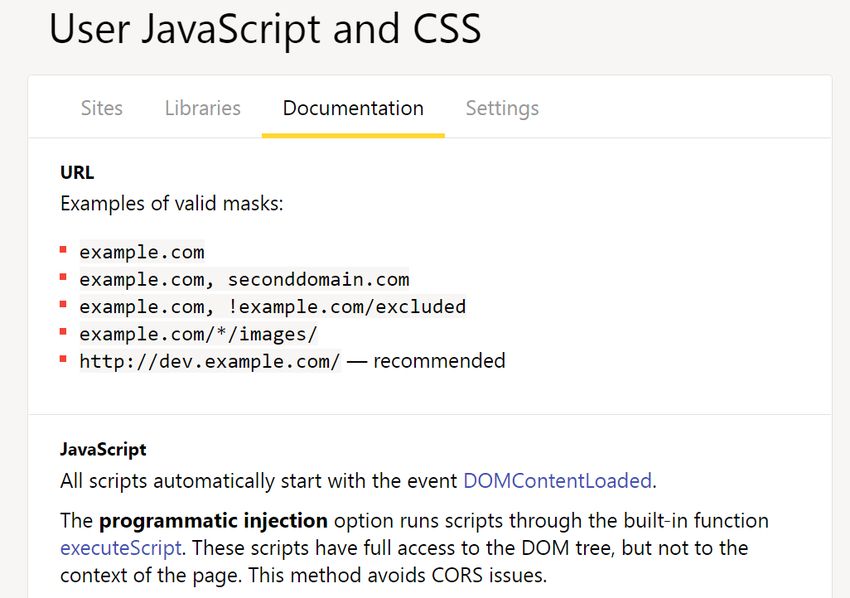 選單切換到「Documentation」可看到簡單的說明書內容:
選單切換到「Documentation」可看到簡單的說明書內容:
- 網址除了可填單一網站,還能使萬用字元「星號」(*),彈性非常大
- 說明了 JS 會等 DOM 載入後才執行,確保能讀取到頁面上的內容
三、操作流程
1. 操作說明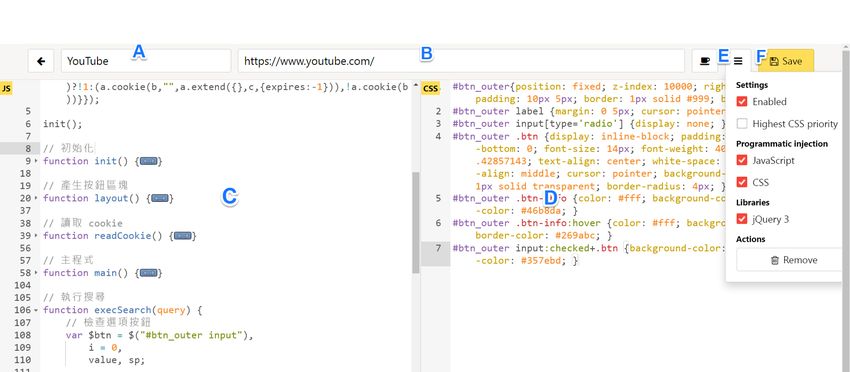 接續前面點擊「Add new site」後的操作畫面:
接續前面點擊「Add new site」後的操作畫面:
- A:為你的程式命名
- B:填入程式要執行的網址,如前面提到的,可使用萬用字元
- C:在這個區塊填入 JS 程式碼。
- 必須稱讚一下這個編輯器,可以看得出是資深工程師的傑作
- 輸入 JS 單字會有提示,有自動完成功能,避免輸入錯誤
- 上圖也可看到,程式都可以收合,操作很舒服
- 全選程式碼後還能用熱鍵
ctrl+[ 、ctrl+] 進行縮排
- D:在這個區塊填入 CSS 碼,不需要 CSS 就不用填入
- E:完畢後一定要點這裡的選項按鈕,勾選需要的項目,否則程式是無法執行的。
- F:最後按「Save」大功告成
 來看看我寫的 YouTube 工具效果吧,如上圖,進入 YouTube 後就會自動出現右上角紅框處的選項按鈕。
來看看我寫的 YouTube 工具效果吧,如上圖,進入 YouTube 後就會自動出現右上角紅框處的選項按鈕。
 直接選擇「清單」,搜尋就只會出現對應的播放清單,要搜尋「直播」也很方便。
直接選擇「清單」,搜尋就只會出現對應的播放清單,要搜尋「直播」也很方便。
四、應用方式
這個 chrome 外掛可以做的事太多了,就看想像力有多少了。另外提供幾個我的應用方式:- 前面提到的「破解網頁鎖右鍵+防複製」,只要作用網址填入 "*.*",就能在所有網站執行了
- 前面提到的「調整字幕大小」功能,由於必須在多個網站執行(愛奇藝 WeTV 芒果tv Bilibili),那麼作用網址需要填入多個網站,並用小寫逗號 "," 隔開即可
- 如果需要常常填寫某個頁面的表單(搶票?),例如姓名、電話、住址...這類繁瑣的文字,可以用這個工具寫 JS,自動填入例行性的內容,將來填表單就輕鬆了,一切自動化完成!
更多 Chrome 相關套件:






沒有留言:
張貼留言注意事項:
◎ 勾選「通知我」可收到後續回覆的mail!
◎ 請在相關文章留言,與文章無關的主題可至「Blogger 社團」提問。
◎ 請避免使用 Safari 瀏覽器,否則無法登入 Google 帳號留言(只能匿名留言)!
◎ 提問若無法提供足夠的資訊供判斷,可能會被無視。建議先參考這篇「Blogger 提問技巧及注意事項」。
◎ CSS 相關問題非免費諮詢,建議使用「Chrome 開發人員工具」尋找答案。
◎ 手機版相關問題請參考「Blogger 行動版範本的特質」→「三、行動版範本不一定能執行網頁版工具」;或參考「Blogger 行動版範本修改技巧 」,或本站 Blogger 行動版標籤相關文章。
◎ 非官方範本問題、或貴站為商業網站,請參考「Blogger 免費諮詢 + 付費諮詢」
◎ 若是使用官方 RWD 範本,請參考「Blogger 推出全新自適應 RWD 官方範本及佈景主題」→ 不建議對範本進行修改!
◎ 若留言要輸入語法,"<"、">"這兩個符號請用其他符號代替,否則語法會消失!
◎ 為了過濾垃圾留言,所有留言不會即時發佈,請稍待片刻。
◎ 本站「已關閉自刪留言功能」。